بدءًا من Skype 8.59، أصبح من الممكن الآن مشاركة الملفات من File Explorer. يظهر الخيار المناسب في قائمة السياق.

إذا كنت تستخدم Skype فقط للاتصال، فقد تكون قائمة السياق هذه زائدة عن الحاجة. وفي هذه الحالة، يمكنك إزالته.
برنامج تشغيل كانون سلسلة mg5200
تختلف الطرق بالنسبة لتطبيقات المتجر وسطح المكتب. سنبدأ بتطبيق Store، لأنه يأتي مثبتًا مسبقًا على نظام التشغيل Windows 10.
محتويات يخفي لإزالة المشاركة مع Skype من قائمة السياق في نظام التشغيل Windows 10، قم بإزالة المشاركة مع Skype من قائمة السياق لتطبيق Skype لسطح المكتب- افتح تطبيق محرر التسجيل.
- انتقل إلى مفتاح التسجيل التالي.
|_+_|. تعرف على كيفية الانتقال إلى مفتاح التسجيل بنقرة واحدة. - على اليسار، انقر بزر الماوس الأيمن على |_+_| المجلد، ثم اخترإعادة تسميةمن قائمة السياق.
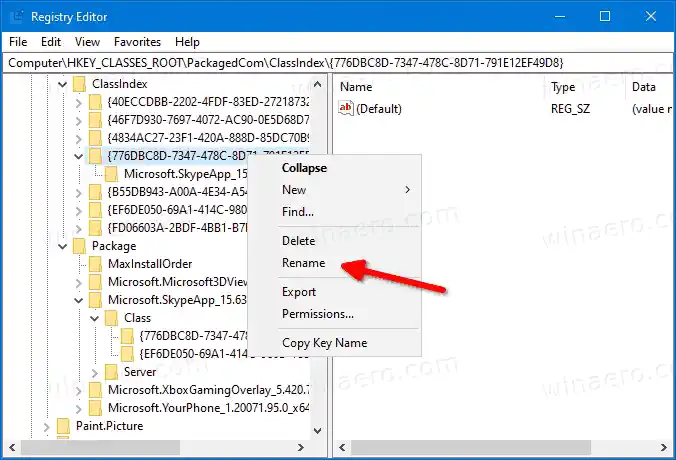
- حدد |_+_| كاسم المفتاح الجديد. (فقط أضفناقصالتوقيع على اسم المجلد).
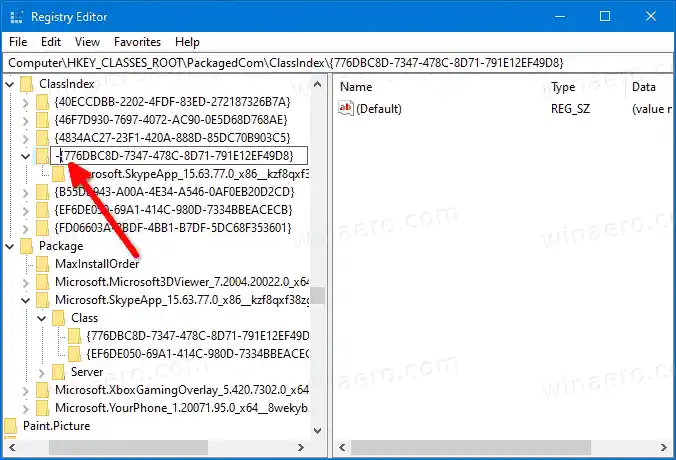
انتهيت.

لقد قمت للتو بإعادة تسمية المفتاح |_+_| إلى |_+_| تحت المسار |_+_|. لاستعادة الإدخال، قم بتغيير اسم العنصر مرة أخرى من |_+_| إلى |_+_|.
قد يقوم تطبيق Skype باستعادة المفتاح أعلاه بعد تثبيت إصدار أحدث، لذلك قد تحتاج إلى تكرار الخطوات المذكورة أعلاه للتخلص من أمر قائمة السياق مرة أخرى.
محول واي فاي نت جير للكمبيوتر
الآن، دعونا نرى كيفية القيام بنفس الشيء بالنسبة لتطبيق سطح المكتب.

ويضيف أيضًا إدخالًا مشابهًا لقائمة السياق. تحقق من لقطة الشاشة أدناه.

- افتح تطبيق محرر التسجيل.
- انتقل إلى مفتاح التسجيل التالي.
|_+_|. تعرف على كيفية الانتقال إلى مفتاح التسجيل بنقرة واحدة. - على اليمين، قم بإنشاء قيمة سلسلة جديدةالوصول المبرمج فقط.
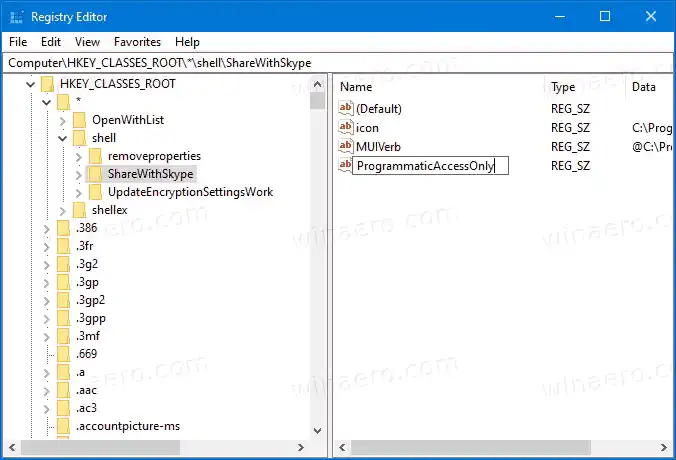
- اترك بيانات القيمة فارغة.
انتهيت. الشارك مع سكايبستتم إزالة الإدخال الذي تم إنشاؤه بواسطة تطبيق Skype لسطح المكتب على الفور.
تحديث راديون

الوصول المبرمج فقطهي قيمة خاصة تخفي أمر قائمة السياق. وبينما يمكن للتطبيقات المثبتة الوصول إلى هذا الإدخال 'المخفي' عند الحاجة، فإنه يظل غير مرئي في قائمة السياق للمستخدم. من خلال إضافة هذه القيمة إلى السجل، يمكنك إخفاء أي من إدخالات قائمة السياق في نظام التشغيل Windows 10.

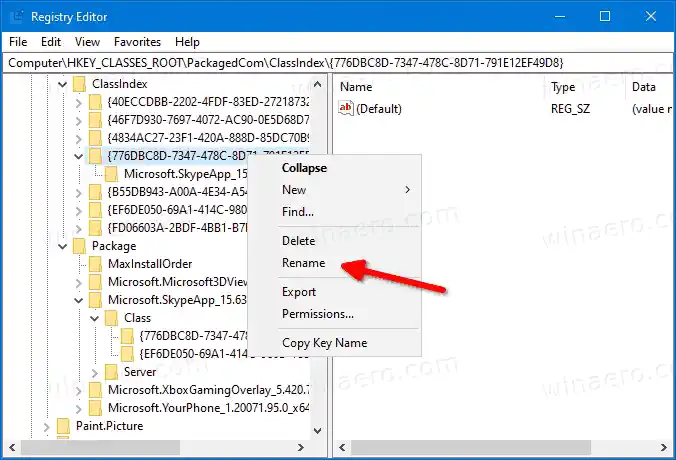
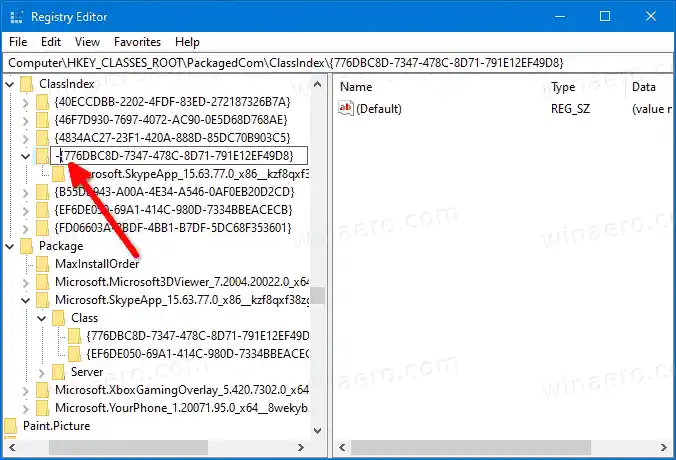
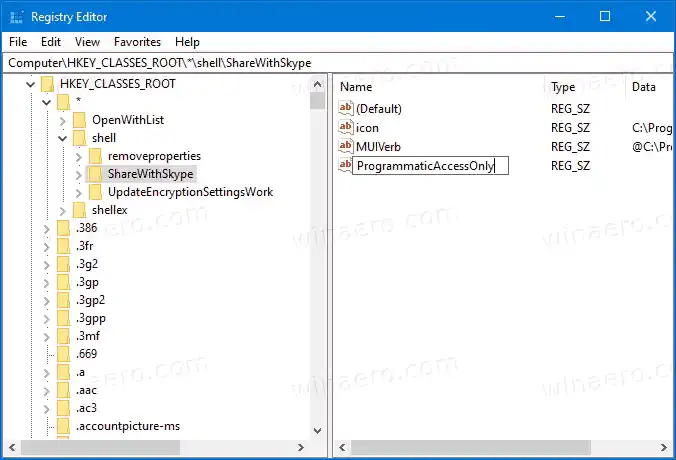











![هل يستمر Wifi في قطع الاتصال بنظام التشغيل Windows 11؟ [تم حلها]](https://helpmytech.org/img/knowledge/62/wifi-keeps-disconnecting-windows-11.webp)












